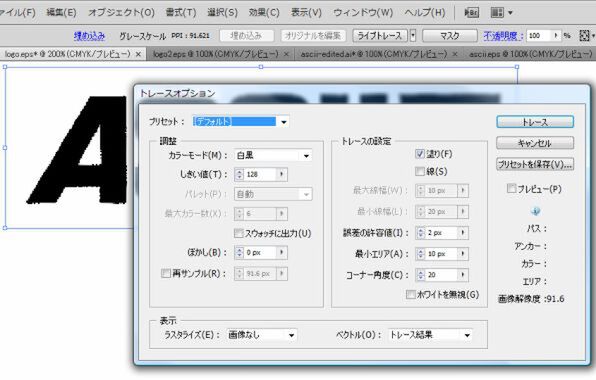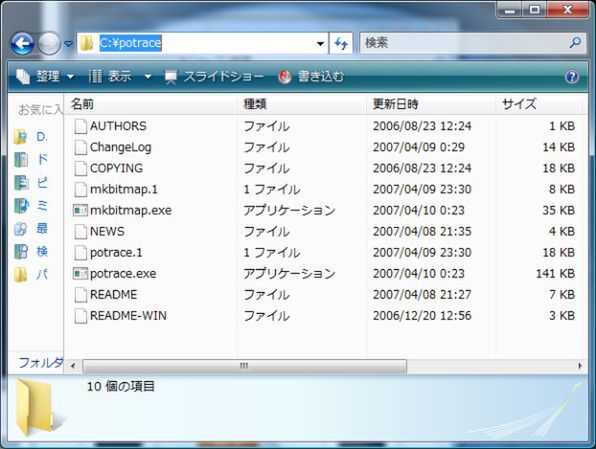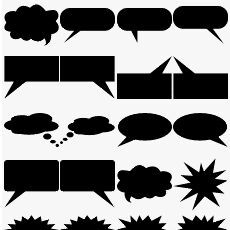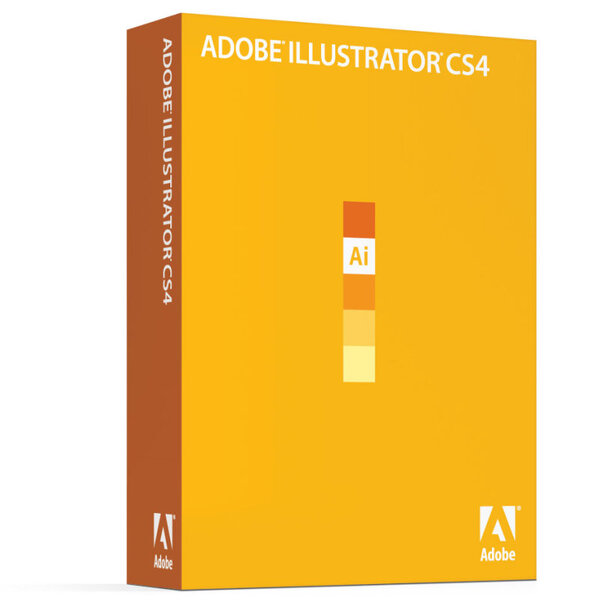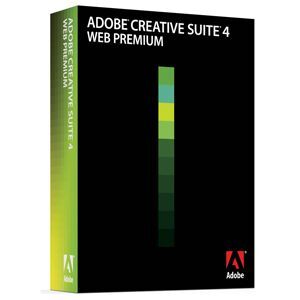Webサイトのロゴを作る時は、Photoshopのようなビットマップデータではなく、Illustratorで扱うようなベクターデータのほうが何かと便利だ。画質を落とさずに拡大縮小をはじめとするさまざまな加工ができるし、印刷物などWeb以外の用途にも流用が利く。実際、多くの方はそうしているだろう。
ところが、これが他人から指定されたロゴを使う場合はそうはいかない。「ビットマップデータしかない」、あるいは「名刺や封筒に印刷されたものしか残っていない」なんてケースもざら。やむを得ず、名刺をスキャンして下絵にして、Illustratorを使ってトレースして……といったステップを踏むことになると、時間も手間もかかって面倒だ。
そこで活用したいのが、ビットマップ画像をベクター画像に変換してくれる自動トレース機能。たとえば、CS2以降のIllustratorには、「ライブトレース」という機能が搭載されており、CS以前のIllustratorの「オートトレース」とは比較にならないほど高い精度で、ビットマップ画像をベクター画像へと変換してくれる。手元にIllustrator CS2以降があれば、まずはこのライブトレースを試してみるのがひとつの方法だ。
もうひとつ、専用の変換ツールを使う方法もある。変換ツールは有償/無償あわせていくつか出回っているが、手軽さ、処理の速さ、変換精度の高さ、などからオススメしたいのは「Potrace」。Windows/Linux/Mac OSに対応したオープンソースの変換ツールとして、古くからDTPなどの分野で活用されてきた有名ソフトだ。今回はこのPotraceの簡単な使い方を紹介しよう。
シンプル、高速、実用的な「Potrace」
まずはじめに、Potraceのプログラムをダウンロードしておこう。現在の最新バージョンは2007年にリリースされた「1.8」。リリースからやや時間が経っているものの、編集部ではWindows XPおよびVista(32bit版)でも問題なく動くことを確認できた。
※本ソフトウェアの動作を編集部が保証するものではありません。自己責任でご利用下さい。
Potraceは、以下のURLからダウンロードできる。
http://potrace.sourceforge.net/
基本的にコマンドラインで動作するPotraceは(後述する方法でGUIも利用可)、インストーラによるセットアップ作業は不要だ。ダウンロードした圧縮ファイルを任意のフォルダへ展開しておけばいい。コマンドを入力することを考えると、「c:\potrace」のような単純なフォルダにコピーしたり、あらかじめパスを通しておいたほうが使いやすいだろう。
続いて、変換したいビットマップ画像をBMP形式で用意する。カラーでも変換は可能だが、変換精度を上げるためにはモノクロ二値にしておいたほうがベターだ。
今回は、手持ちの名刺をイメージスキャナーで取り込み、Photoshop CS4でいったんグレースケールに変換した後、モノクロ2階調(二値)にカラーモードを変更して保存した。その際、不要な部分はトリミングして、[イメージ]→[色調補正]→[レベル補正]で淡い部分を飛ばしたり、ドットが欠けている部分を手作業で多少修正している。当然ながら、“くっきり”“はっきり”したビットマップ画像であればあるほどきれいに変換できるので、そのための簡単な修正作業は済ませておこう(ただし、ここであまり手間をかけすぎると、変換ツールを使う意味がなくなってしまう。ほどほどに)。
スキャンした名刺画像をPhotoshop CS4で開いた(左)。必要なロゴの部分だけをトリミングし、モノクロ二階調にカラーモードを変換(右)。ビットマップ画像はある程度大きめのほうがきれいに変換できる。今回は600×200ピクセル(ロゴ部分)ほどの画像を用意した